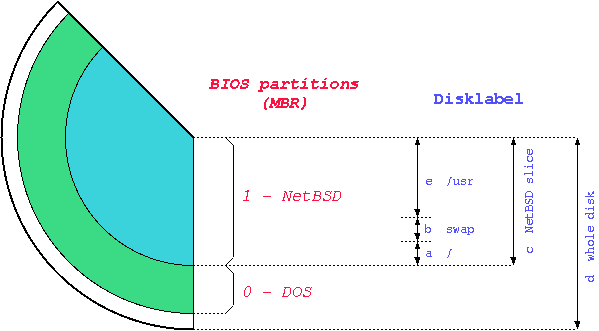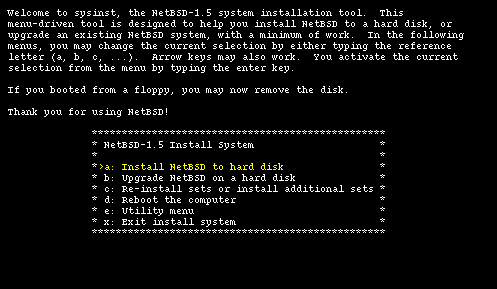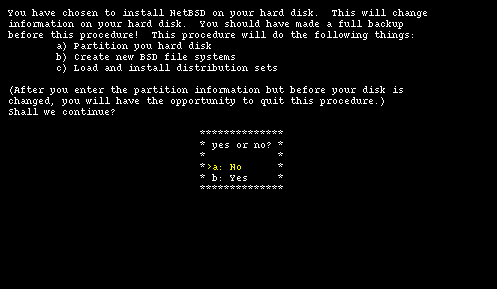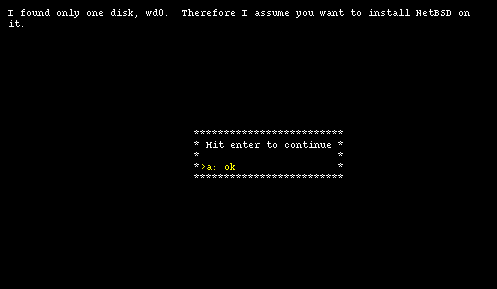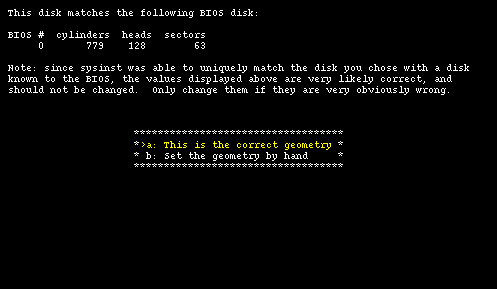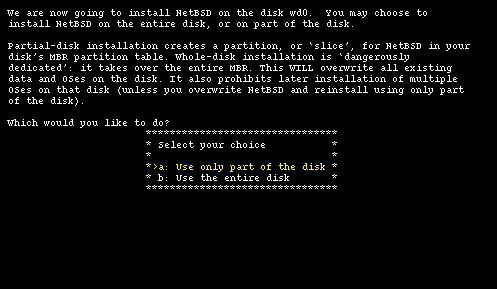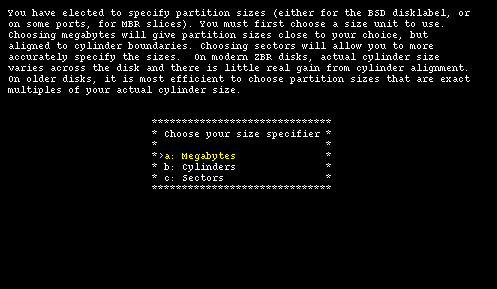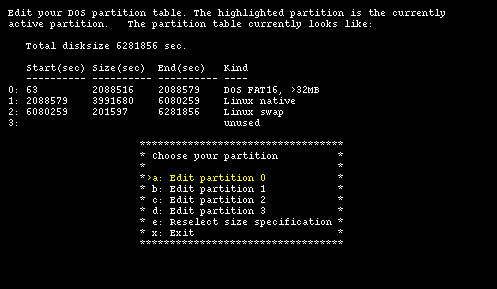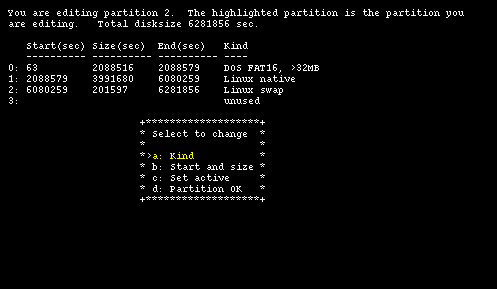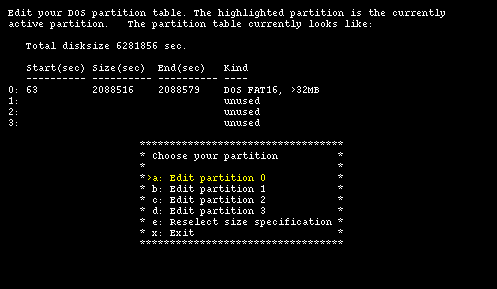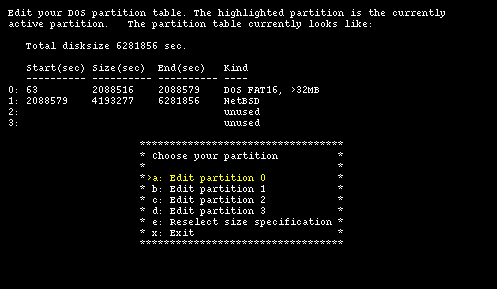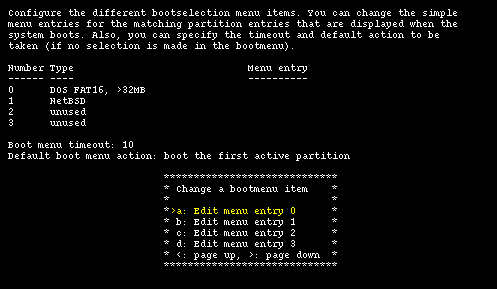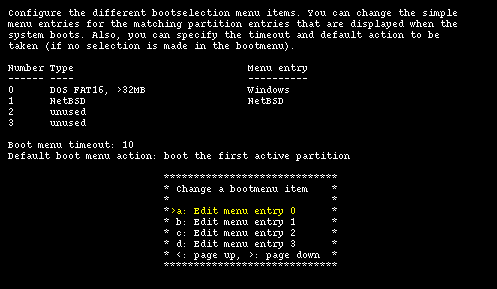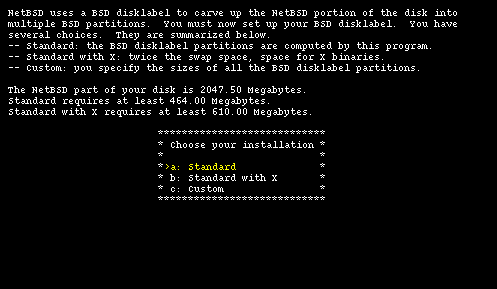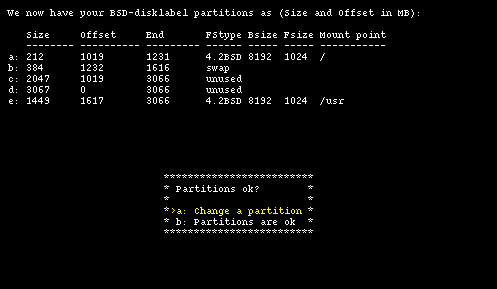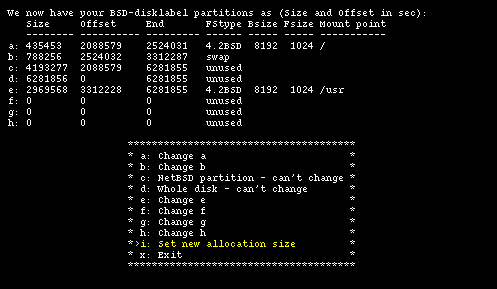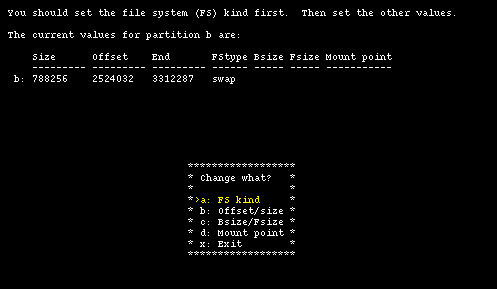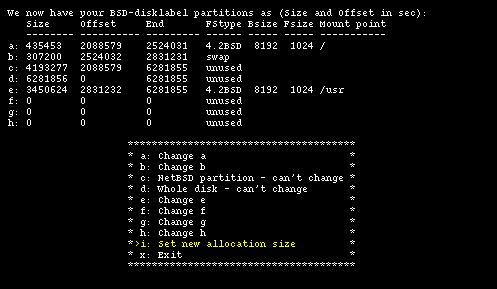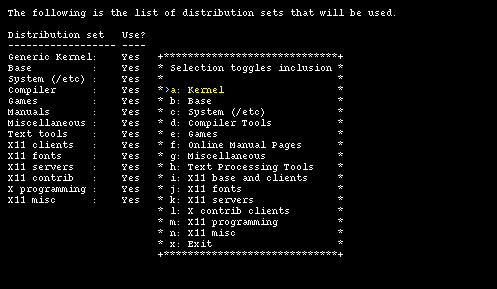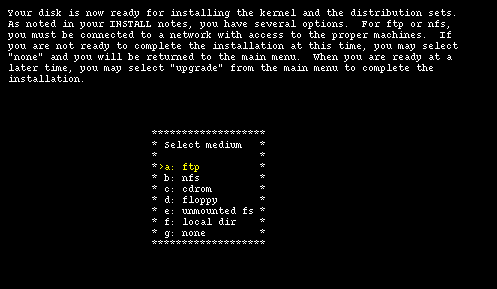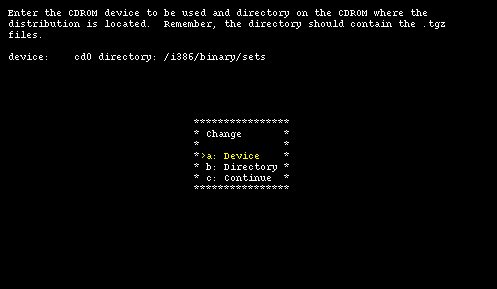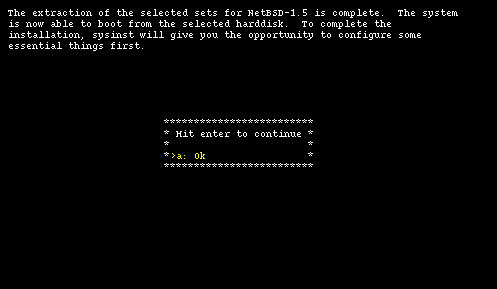Capítulo 3. Instalação
- Índice
- 3.1. Documentação
- 3.2. A estrutura de uma distribuição NetBSD
- 3.3. Instalação
- 3.4. Exemplo de instalação
3.1. Documentação
A documentação do NetBSD está em sua maior parte no formato das páginas de manual (man) e compreende sobretudo documentação técnica de referência, muito válida e completa mas não particularmente adaptada a objetivos introdutórios. Isso sem dizer que é impossível ler uma página man antes de se ter instalado o sistema...
Nota: depois da instalação também podem ser encontrados vários guias de Unix/BSD no diretório /usr/share/doc. Algumas têm caráter histórico, enquanto outras são permanentemente atualizadas. Estão divididas em três grupos: psd (UNIX Programmer's Supplementary Documents), smm (UNIX System Manager's Manual) e usd (UNIX User's Supplementary Documents). Infelizmente alguns diretórios estão vazios, provavelmente por motivos relacionados à licença dos conteúdos. O texto pode ser lido na tela com o nroff. Por exemplo:
$ cd /usr/share/doc/smm/09.sendmail $ nroff -me 09.sendmail/intro.me | moreUsando os makefiles pode-se até mesmo gerar output em formato Postscript, pronto para ser impresso.
É, todavia, inegável uma certa carência de guias para usuários e dos assim chamados HOWTO e, portanto, é necessário desfrutar ao máximo dos existentes. Uma série de documentos encontra-se nas releases do NetBSD, em formato texto. Informações adicionais podem ser encontradas no site do NetBSD (www.netbsd.org e mirrors), em particular as Frequently Asked Questions (FAQ).
Documentação original: o site do NetBSD contém várias páginas de documentação e de HOWTO, tanto genéricos como específicos por plataforma. Trata-se de informações úteis e expostas de maneira simples (por exemplo, como ver uma partição Windows a partir do NetBSD ou como inicializar o NetBSD com o seletor de boot do Windows NT, etc.). No presente guia por ora não são duplicadas as informações já constantes do site do NetBSD.
Mais ou menos em todas as versões do NetBSD encontram-se os seguintes arquivos:
- INSTALL
Notas para a instalação do NetBSD/i386. Para ler (e reler) com o máximo de atenção. Contém uma descrição do sistema, o elenco de dispositivos de hardware suportados e as instruções para a instalação.
- README.first
Não é propriamente essencial para a instalação, mas convém lê-lo.
- release.man
Descreve a estrutura da versão do NetBSD em formato man (pré-formatado: pode ser lido com um editor de textos comum).
No site do NetBSD podem ser encontrados vários guias online, muito úteis e muito sintéticos.
- NetBSD FAQ
Contém algumas informações de caráter geral ( por exemplo, como recompilar o kernel) e indicadores para outras FAQ.
- NetBSD/i386 FAQ
Temas específicos do NetBSD/i386.
- Gerenciamento básico de redes em NetBSD
Guia para a configuração de redes e do uso do PPP.
3.2. A estrutura de uma distribuição NetBSD
A disposição dos arquivos em uma distribuição NetBSD é descrito no fim do arquivo INSTALL. A título de recordação, os arquivos binários para instalação encontram-se (para a plataforma i386) no subdiretório i386/binary/sets. Os códigos fonte correspondentes podem ser encontrados no diretório source/sets. No diretório source/patches estão localizados os patches para os códigos fonte, a fim de que se corrijam problemas eventuais (comumente problemas de segurança descobertos depois de liberada uma nova versão do sistema).
3.3. Instalação
A primeira coisa a fazer para instalar o NetBSD é ler as notas de instalação da versão desejada, que se encontram no arquivo INSTALL. O procedimento de instalação é ali descrito em detalhe. Nesse ponto, pode-se decidir o meio a ser utilizado para a instalação, dentre aqueles que são suportados pela sua máquina:
ftp
nfs
CD-ROM
disquete
partição não montada
diretório local
3.3.1. Teclado
O programa de instalação sysinst não permite mudar a disposição do teclado e, portanto, a instalação deve ser efetuada com a utilização do teclado na disposição americana (us). Na realidade não se trata de um grande problema, já que para instalar o NetBSD com CDROM necessita-se simplesmente escolher entre uma série de opções de tipo alfa-numérico e, portanto, as teclas correspondem. Se a instalação for feita por ftp o problema pode ser mais enjoado. Penso que as próximas versões do programa de instalação possam permitir modificar a disposição do teclado. Por enquanto, todavia, pode-se orientar pela seguinte tabela:
Ao fim da instalação, uma das primeiras coisas a fazer será mudar a disposição do teclado.
3.3.2. Geometrias
Em alguns pontos do programa de instalação se faz referência à geometria do disco rígido e, em particular a
geometria real
geometria da BIOS
A geometria real é identificada pelo sistema e se refere à geometria efetiva do disco. A geometria da BIOS é a geometria com que a BIOS vê o disco e poderia ser diferente da geometria real (por exemplo, poderia ser remapeada com LBA). O disco rígido que será usado no exemplo de instalação tem a seguinte geometria:
real: 6232 cyl, 16 heads, 63 sec BIOS: 779 cyl, 128 heads, 63 sec (LBA)
Neste caso a BIOS usa a modalidade LBA para remapear a geometria do disco, diminuindo o número de cilíndros e aumentando o de trilhas (mas o produto mantém-se o mesmo: 6232*16 = 779*128 = 99712). Lembrando que um setor é composto de 512 bytes, a dimensão do disco é: 6232*16*63*512 = 3 GB. O NetBSD não tem nenhuma necessidade de remaperar a geometria do disco, e é também possível mudar a geometria manualmente se a que foi revelada pelo sistema não fosse correta.
3.3.3. Partições
A terminologia usada pelo NetBSD no que diz respeito às partições é diferente daquela dos sistemas DOS/Windows. NetBSD instala-se em uma das partições primárias do disco rígido (partições BIOS, aquelas definidas nas tabelas das partições do disco). No interior da própria partição BIOS o NetBSD define suas próprias partições, que poderemos chamar partições BSD, escrevendo um disklabel ou grade divisória interna. As partições BSD são visíveis apenas pelo NetBSD e são identificadas por meio de letras (de "a" em diante. Por exemplo, wd0a indica a partição "a" do primeiro disco IDE (wd0)). No exemplo da Figura 3-1 há duas partições primárias. A primeira é ocupada pelo DOS e a segunda pelo NetBSD, que a subdivide, por sua vez, em partições BSD, escrevendo um disklabel.
Nota: na realidade não é de todo exato dizer que o disklabel subdivide a partição BIOS do NetBSD em subpartições. Como se pode ver pela figura as partições "c" e "d" não são subpartições. O disklabel é, para todos os efeitos, a tabela de partições própria do NetBSD: o kernel do NetBSD não consulta a tabela da BIOS mas o disklabel.
Nota: a disposição descrita na Figura 3-1 é típica dos sistemas i386 no que se refere ao significado das partições "c" e "d".
Nota: se o NetBSD não é o único sistema operacional presente no disco rígido (como no exemplo precedente), é necessário instalar um gerenciador de inicialização (boot manager), isto é, um programa que na fase da inicialização do computador permite a escolha do sistema operacional que se quer inicializar. O programa de instalação do NetBSD pode instalar automaticamente um gerenciador de boot se o usuário assim o quiser. Se o outro sistema operacional presente no disco rígido é Windows NT, é possível a utilização do gerenciador de inicialização do NT, acrescentando o NetBSD ao menu. O procedimento (muito simples) é descrito no site do NetBSD.
3.3.4. Espaço necessário
O espaço a ser destinado ao NetBSD depende claramente do uso que se quer fazer dele (por exemplo, servidor ou estação de trabalho) e dos programas que se quer instalar. A título de exemplo, considere-se um sistema usado como desktop com um disco rígido de 420 MB, no qual foram instalados o X, as fontes do kernel e alguns programas. À partição de memória adicional (swap) foram dedicados 32 MB. df mostra o que se segue:
Filesystem 1K-blocks Used Avail Capacity Mounted on /dev/wd1a 31887 16848 13444 56% / /dev/wd1e 363507 173202 172129 50% /usr
Como se vê, cerca de 180 MB ficaram livres no sistema.
3.3.5. Tentar de novo
As primeiras instalações, em geral, quase nunca dão totalmente certo. Isto vale para todos os sistemas operacionais e o NetBSD não é exceção. O importante é não se desencorajar e provar de novo. Aquilo que de início parece incompreensível torna-se logo claro devido às provas feitas e à experiência adquirida (assim como às numerosas releituras do arquivo INSTALL).
Durante as primeiras instalações convém aceitar todos os valores definidos por default que são propostos pelo programa de instalação, evitando aventurar-se em modificações do disklabel ou similares. A única decisão real a tomar é quanto ao espaço a dedicar à partição NetBSD com o fdisk.
3.4. Exemplo de instalação
Na parte restante deste capítulo vejamos em detalhe um exemplo real de instalação para um dos casos mais comuns: a instalação por CDROM. Os outros tipos de instalação não diferem nos conceitos, mas somente no modo em que são encontrados os arquivos a instalar. Note-se que alguns detalhes da instalação podem apresentar diferenças segundo tal ou qual versão do NetBSD que se instala. O exemplo refere-se à versão 1.5.
No exemplo seguinte sempre serão tomados os caminhos mais "difíceis":
Tabela das partições sem espaço disponível: é necessário eliminar uma ou mais partições para abrir espaço para o NetBSD.
Particionamento usando setores ao invés de megabytes como unidade de medida.
Modificação manual do disklabel criado pelo programa de instalação (também aqui usando os setores como unidade de medida).
Instalação de tipo "custom".
Estas escolhas fazem a instalação parecer muito mais trabalhosa, embora na realidade não o seja. Por outro lado, não teria muito sentido escrever um guia que ilustre apenas as situações mais fáceis. Tenha-se em todo caso presente que escolhendo-se o uso dos default da instalação as operações são muito mais simples.
3.4.1. Preparando a instalação
Antes de proceder à instalação é bom planejar cuidadosamente as operações a realizar. Em primeiro lugar é necessário ler atentamente o já citado INSTALL, que descreve atentamente os passos necessários à instalação, controlando particularmente o elenco das compatibilidades de hardware. Depois é necessário liberar espaço suficiente para acolher o NetBSD no disco rígido. Se o NetBSD compartilhar o disco com outros sistemas operacionais, será necessário criar uma nova partição (é nisso que "pensa" o programa de instalação), eventualmente reduzindo uma já existente (é nisso que deve pensar o usuário). Para esse objetivo pode-se usar um produto comercial (por exemplo, o Partition Magic) ou um software livre como o FIPS ou o pfdisk (ambos presentes na distribuição do NetBSD).
A instalação é dividida logicamente em duas partes. Na primeira parte cria-se uma partição para o NetBSD e se cria o disklabel para a partição. Na segunda parte decide-se que coisa se quer instalar e se extraem os arquivos na partição recém criada. A primeira parte é independente do meio a ser adotado para a instalação (CDROM, FTP, NFS, etc.). Ao término da primeira parte é solicitada a confirmação das operações efetuadas. Até aquele momento ainda não foi gravado nada no disco rígido. Abortando-se a instalação tudo permanece como era antes de começar.
3.4.2. Criando o disquete de instalação
Nota: quando se dispõe de um CD-ROM inicializável do NetBSD não é necessário criar o disquete de instalação. Bastará inicializar o computador depois de tê-lo configurado para dar o boot a partir do drive do CD (esta opção não é disponível em todos os PCs).
A primeira operação a realizar é a criação do disquete de instalação. Trata-se de copiar a imagem do disquete do CD para o floppy. Se esta operação é efetuada em ambiente DOS, usar-se-á o programa rawrite.exe, que se encontra no diretório i386/installation/misc. O arquivo a ser copiado no disquete é i386/installation/floppy/boot.fs.
Formatar o floppy em ambiente DOS.
Deslocar-se para o diretório \NETBSD-1.3.2\I386\INSTALLATION\FLOPPY del CD-ROM.
Executar ..\MISC\RAWRITE indicando BOOT.FS como Source file name e A: como Destination drive.
Se a criação do disquete for efetuada em ambiente Unix, usar-se-á o o comando dd. Por exemplo:
# cd i386/installation/floppy
# dd if=boot.fs of=/dev/fd0a bs=36b
dd copia blocos de 512 bytes. A opção bs=36b indica a cópia de 36 blocos por vez, para acelerar a operação.
Nota: um disquete de 1440k contém 1474560 bytes e é composto de 80 cilíndros, 2 trilhas, 18 setores de 512 bytes, isto é, de 80*2*18=2880 blocos de 512 bytes. Portanto, com a opção bs=36b copia-se um cilíndro por vez.
3.4.3. Últimas operações preparatórias
Agora tudo está pronto para a instalação propriamente dita mas, antes de começar, é bom obter algumas informações sobre o hardware do PC.
A coisa mais importante a se descobrir é o tipo de disco rígido instalado no sistema (IDE, SCSI, ...) e a sua geometria. Estas informações podem ser extraídas do manual do disco, de muitos programas de diagnóstico para DOS ou da própria BIOS, na inicialização do computador. Em alguns discos a geometria está impressa em uma etiqueta colada nele próprio. Uma outra possibilidade válida é entrar no site do fabricante na Internet e procurar aí as especificações técnicas do disco rígido. Se a intenção for instalar via ftp ou via NFS, é bom que se anote também os dados da placa de rede. Uma das mais freqüentes causas de problemas é que o IRQ da placa de rede não corresponde àquele registrado no kernel. Vejamos, a título de exemplo, os registros para uma categoria de placas de rede muito difundidas, as NE2000 e compatíveis de barramento ISA. O kernel é pré-configurado para localizar placas com estas duas configurações:
ne0 at isa? port 0x280 irq 9 # NE[12]000 ethernet cards ne1 at isa? port 0x300 irq 10Portanto, se as configurações de uma NE2000 instalada no sistema não coincidem com ne0 ou com ne1, o kernel de instalação não a identificará (depois da instalação, naturalmente, é possível compilar um kernel personalizado capaz de reconhecer até mesmo outras configurações).
Já que estamos nisso, convém descobrir também algumas informações sobre o resto do sistema. Por exemplo, o tipo de placa de áudio, o número de portas seriais e paralelas, etc. Todas estas informações podem ser úteis em um segundo momento, mesmo que habitualmente não sirvam na fase de instalação. É muito importante individuar eventuais configurações não usuais dos periféricos. Para fazer isso, confrontar as configurações do seu sistema (IRQ, portas de I/O, etc.) com as configurações default reportadas no arquivo INSTALL.
Nota: pode-se proceder à instalação mesmo sem saber a geometria do disco. A informação sobre a geometria serve unicamente para controle. O programa de instalação está em condição de determiná-la automaticamente.
3.4.4. Iniciemos a instalação
Inserir o disquete de instalação recém criado no drive A: e inicializar o computador (ou fazer o boot a partir do CD-ROM). Com o disquete se inicializa o kernel comprimido netbsd.gz. Durante o boot do disquete de instalação recém criado (para certas versões do NetBSD os disquetes poderiam ser dois), quando da inicialização do kernel são mostradas as informações sobre os dispositivos encontrados e configurados. É provável que ocorram muitas indicações de dispositivos não encontrados. Isso é devido ao fato de que o kernel presente no disquete compreende o suporte para uma grande quantidade de periféricos. É natural que nem todos estejam presentes no sistema.
Terminada a inicialização, visualizamos na tela o menu principal do programa de instalação, mostrado na Figura 3-2. Não se pode deixar enganar pelo aspecto espartano do sysinst. Trata-se de um programa muito potente e flexível. Daqui em diante é só seguirmos as instruções mostradas no vídeo, tendo presente as explicações do arquivo INSTALL. As telas do sysinst estão todas estruturadas do mesmo modo: na parte superior se visualiza uma pequena explicação da operação corrente ou uma mensagem de ajuda; na parte central é mostrada a situação atual tal como a identifica o NetBSD (não presente nessa tela de amostra); e na parte inferior aparece o menu com as escolhas possíveis. Escolhendo a opção de instalação "a" chega-se à tela de confirmação, mostrada na Figura 3-3.
Depois de ter decidido prosseguir com a opção "b", chega o momento de indicar sobre qual disco rígido se quer instalar o NetBSD. Se no sistema de hardware estão presentes mais de um disco rígido é mostrada uma relação para fazermos a escolha. Em nosso caso há no computador apenas um disco rígido IDE e, portanto, o programa de instalação não propõe escolhas, limitando-se a mostrar uma tela informativa que pode ser vista na Figura 3-4.
Nota: as informações mostradas neste tela mudam de acordo com o tipo e com o número de discos rígidos instalados no micro.
Subseqüentemente (Figura 3-5) pode-se visualizar a geometria registrada pela BIOS para o disco selecionado na tela precedente. Pode-se confirmar a geometria mostrada ou modificá-la manualmente. Esta segunda opção serve no caso em que o sistema não tenha reconhecido corretamente a geometria.
3.4.5. Partições
Chegou o primeiro momento importante da instalação: o particionamento do disco rígido. A primeira coisa a fazer é indicar se o NetBSD ocupará o disco inteiro (escolha temerária). Mesmo escolhendo a primeira opção, entretanto, pode-se criar uma partição que cobre o disco inteiro (Figura 3-6). A diferença é que na primeira forma de instalação a tabela das partições é mantida em uma modalidade compatível com outros sistemas operacionais.
Em nosso exemplo usaremos um disco com a seguinte geometria real, correspondente à geometria da BIOS mostrada na Figura 3-5.
6232 cyl, 16 heads, 63 sec (6232 x 16 x 63 = 6281856 setores totais) 1 setor = 512 bytes 1 trilha = 63 setores = 63 * 512 bytes = 32 K 1 cilíndro = 16 * 63 * 512 bytes = 504 K
O passo seguinte, ilustrado na Figura 3-7 é a indicação das unidades de medida a serem utilizadas para particionar o disco. Os setores são aqueles que permitem a maior precisão, lembrando que sobre discos mais antigos convém alinhar as partições em múltiplos da dimensão do cilíndro. Os megabytes são mais simples de utilizar porque não exigem cálculos manuais, sendo mais "intuitivos".
Na seqüência utilizaremos setores porque são mais úteis para fins demonstrativos. Escolhendo a opção "c", chega-se à tela de interface do fdisk.
A Figura 3-8 mostra a situação do disco rígido antes da instalação do NetBSD. Há quatro partições primárias. Uma para DOS/Windows, duas para Linux e uma não utilizada. Mesmo havendo uma partição livre, não há espaço livre no disco. A coluna End(sec) da partição 2 mostra que todos os 6281856 setores do disco estão ocupados. A
Nota: na tela do fdisk vale sempre a fórmula
Start(sec) + Size(sec) = End(sec)além disso, a coluna End(sec) de uma partição corresponde à coluna Start(sec) da partição seguinte. Isto não é muito intituitivo porque o setor visualizado na coluna End(sec) na realidade não pertence à partição, mas é o primeiro setor da partição seguinte. No disklabel, ao contrário, é utilizada uma convenção diferente (e mais lógica).
Para abrir espaço é necessário sacrificar (ainda que com dor no coração) as duas partições do Debian GNU/Linux, começando pela última (opção "c"). Será visualizada uma tela que pode ser usada para modificar os dados de uma partição e a Figura 3-9 mostra-nos os dados correntes da partição 2.
Para deletar uma partição seleciona-se primeiro o tipo unused com a opção "a: Kind" e depois se escolhe a opção "b", deixando-se vazios os campos "Start" e "Size" (tecle Enter deixando os campos em branco). Enfim, confirma-se tudo com a opção "d". Quando se volta à tela principal do fdisk, a partição se mostra livre. Do mesmo modo são deletadas as partições 2 e 1, até que fique apenas a partição 0 (Figura 3-10).
Permanece somente a partição DOS/Windows de 2088516 setores, ou seja, 1029 MB (cerca de 1 GB). O espaço livre é dado pela diferença entre o número total de setores, já calculado acima, e o ponto final da partição DOS (coluna "End").
6281856 - 2088579 = 4193277 setores = 2047 MB livres no disco
Nota: note-se que a partição DOS inicia-se no setor 63 e não no setor 0, como se poderia esperar. De fato, a primeira trilha (isto é, os primeiros 63 setores) fica reservada. No cilíndro 0, trilha 0, setor 1 do disco rígido encontra-se o Master Boot Record (MBR). Quando da inicialização do computador, a BIOS carrega na memória o MBR do disco rígido, determina qual é a partição ativa e carrega na memória o boot sector daquela partição, à qual cede o controle. O boot sector da partição provê a inicialização do sistema operacional correspondente.
Agora procede-se à criação de uma nova partição para o NetBSD, que deve ter início no fim da partição DOS, escolhendo a opção "b". Para criar uma nova partição é necessário especificar
o tipo da nova partição
o setor inicial da nova partição
a dimensão em setores da nova partição
Em primeiro lugar indica-se que a nova partição dever ser do tipo "NetBSD" (opção "a: Kind") e depois se inserem os dados recém calculados: início = 2088579 e tamanho = 4193277 (utilizando a opção "b"). No fim atenta-se para que tudo esteja correto e se confirma a criação com a opção "d" que remete ao menu principal do fdisk. O resultado final é visualizado na Figura 3-11 que mostra a tabela completa das partições. Nesse ponto pode-se selecionar a opção "x" para passar para o menu seguinte.
Nota: a versão do sysinst do NetBSD 1.5 verifica também o início e o fim das partições não utilizadas (aquelas marcadas unused), mesmo se esses dados não sejam mostrados na tela. Portanto, poderia acontecer que o programa indique que existam superposições nas partições, enquanto que no vídeo pareça tudo correto. Aconselho portanto que se definam também os dados do início e do fim das partições não utlizadas.
A tela que se mostra agora depende de vários fatores. Se foi cometido algum erro no particionamento (por exemplo foi criada uma partição que se superpõe a uma outra já existente) o sysinst mostrará uma mensagem e proporá que se retorne à tela de particionamento. Se os dados inseridos estiverem corretos, de acordo com a versão do NetBSD e os dados inseridos, agora poderia aparecer uma tela que avisa que a partição NetBSD encontra-se em uma posição em que a BIOS poderia não conseguir inicializá-la e pergunta se se quer prosseguir mesmo assim. Este fato poderia ser um problema nos PCs menos recentes. O PC utilizado para o exemplo inicializa-se perfeitamente. Não é possível termos uma regra geral (depende da BIOS). No momento, se aparecer este aviso, sugiro ignorá-lo e prosseguir.
Nota: esta não é uma limitação do NetBSD, mas de algumas BIOS mais velhas que não estão em condições de inicializar a partir de uma partição que se encontre além do limite de 1024 cilíndros. Para aprofundar este argumento é necessário estudar os diversos tipos de BIOS e as diversas modalidades de endereçamento utilizados (CHS físicos, CHS lógicos, LBA, etc.), argumentos que ultrapassam as finalidades deste guia e, em todo caso, não essenciais para a instalação.
Com as BIOS mais recentes, que suportam extensões int13, é possível instalar e inicializar o NetBSD sobre partições > 8 GB, contanto que o código de boot do NetBSD seja instalado no MBR, coisa que se pode obter instalando o gerenciador de boot do NetBSD.
Também a tela posterior depende da versão do NetBSD: a 1.5, se detecta a presença de outros sistemas operacionais, pergunta se queremos instalar o gerenciador de inicialização. Além de instalar o gerenciador de inicialização, o sysinst procede à sua configuração. Pode-se especificar que linhas escritas aparecerão quando se inicializa o computador, qual sistema terá inicialização por default e com que tempo de espera. A tela de configuração do gerenciador de boot é mostrada na Figura 3-12.
Nota: nessa tela podem-se usar as teclas < e > para movimentar-se pela lista de opções, se as teclas de setas não funcionam por algum motivo.
Indicar as partições que devem aparecer no menu do gerenciador de boot quando da inicialização do PC, selecionando uma das opções de "a" a "d". Na coluna "Menu entry" devem aparecer os nomes de todas as partições que se quer inicializar através do seletor de boot, como mostrado na Figura 3-13.
Escolhendo a opção "e", pode-se especificar um prazo de espera (timeout) para o menu de inicialização: transcorridos os segundos especificados o sistema especificado como default mediante a opção "f" inicializa-se automaticamente. Como default pode-se indicar
uma partição específica
um outro disco rígido
a primeira partição ativa
Ao sairmos dessa tela pode-se dizer terminada a parte da instalação relacionada com o particionamento "BIOS" do disco.
Até aqui falamos de partições referindo-nos àquelas que o NetBSD denomina partições Bios ou slice. Agora chegou o momento de definir as partições BSD.
3.4.6. Disklabel
O programa de instalação apresenta três alternativas para a criação das partições, como está ilustrado na Figura 3-14.
Para uma primeira instalação convém selecionar "a" ou "b", deixando ao sistema a tarefa de decidir sobre as partições e suas dimensões. Naturalmente, neste exemplo não nos contentaremos com uma solução tão simples e procuraremos complicar a nossa vida (para fins puramente didáticos, entenda-se) modificando manualmente as partições.
Nota: quando se deixa o sistema decidir é necessária, mesmo assim, uma certa cautela. Se o espaço em disco for pouco, controlar as indicações da tela sobre o espaço necessário para a instalação padrão (standard). Se não é suficiente, será necessário modificar o disklabel ou criar diretamente um disklabel personalizado. O programa de instalação da versão 1.5 reconhece automaticamente essas incongruências e mostra uma tela de advertência.
3.4.7. Criação de um disklabel
A estratégia que seguiremos será de deixar o sistema criar automaticamente um disklabel e depois modificá-lo manualmente. Escolhendo a opção "b" da Figura 3-14 é mostrada a tela da Figura 3-15.Figura 3-15.
Nesse ponto poder-nos-íamos limitar à confirmação (escolhendo a opção "b") e o trabalho estaria terminado. Suponhamos todavia que a partição de swap é muito grande e que queiramos reduzí-la para aumentar a partição usr. Escolhendo a opção "a" mudamos o tamanho da partição de memória adicional (swap). Na nova tela mudamos a unidade de medida, passando para setores, com o resultado mostrado na Figura 3-16.
A seqüência das partições (isto é, as letras atribuídas às partições) é padrão. Algumas letras têm um significado bem preciso.
a é a partição root.
b é a partição de swap.
c cobre a partição NetBSD inteira (e portanto não cobre a parte DOS).
d cobre o disco todo. Note-se que a área coberta por esta partição "extrapola" a parte destinada ao NetBSD. Com um mecanismo análogo a este (ou seja, criando uma partição que "extrapola" a fatia do NetBSD) será possível permitir ao NetBSD "ver" as partições DOS, Linux, etc.
e é a primeira partição livre, sobre a qual é comumente montado /usr.
Nota: o significado das letras atribuídas às partições não é o mesmo sobre todas as plataformas suportadas pelo NetBSD. O elenco precedente é específico do "port" i386.
As partições b e c deveriam ser deixadas inalteradas (são modificadas apenas em caso de definição errada por parte do sysinst). Pode-se mudar tranqüilamente a dimensão da partição a, mas é melhor manter o ponto de montagem. Podem ser criadas até 8 partições, para as quais são disponibilizadas as letras de e a h.
Para modificar a partição adicional de memória (swap) é necessário mudar também a partição e, para fazê-la iniciar depois do fim da partição b. As partições c e d não podem ser modificadas (coisa suficientemente óbvia, dado o seu significado).
Suponhamos querer atribuir 150 MB para o swap (correspondentes a 307200 setores). A partição b, portanto, iniciará no setor 2524032 e terminará no setor 281231 (2524032+307200-1).
id: Size Offset End FStype Bsize Fsize Mount point --- ---- ------ --- ------ ----- ----- ----------- a: 435453 2088579 2524031 4.2BSD 8192 1024 / b: 307200 2524032 2831231 swap ...
O espaço remanescente destinamos à partição e: início no setor que imediatamente segue o setor final da partição b. O fim é fixo (corresponde ao último setor da partição NetBSD) e o tamanho é dado por End - Offset + 1.
id: Size Offset End FStype Bsize Fsize Mount point --- ---- ------ --- ------ ----- ----- ----------- a: 435453 2088579 2524031 4.2BSD 8192 1024 / b: 307200 2524032 2831231 swap ... e: 3450624 2831232 6281855 4.2BSD 8192 1024 /usr
O exemplo precedente mostra a situação que se quer obter com o disklabel. Para modificar as duas partições usam-se as opções "b" e "e", e inserimos os dados calculados.
A tela de modificação é mostrada na Figura 3-17.
O disklabel modificado pode ser visto na Figura 3-18.
Dimensões das partições: é muito difícil fornecer critérios gerais para se decidir quantas partições criar e como dimensioná-las. Depende muito do uso que se fará do computador (servidor, workstation, servidor de correio eletrônico, etc.) Para um posto de trabalho (workstation) podem bastar as partições a (para /) de pelo menos 50 MB, b (para o swap), pouco maior que a RAM disponível e e (para /usr), o maior possível. Para um servidor será utilizada uma subdivisão mais sofisticada. As estratégias de subdivisão do disco são entretanto muitíssimas e exorbitam o objetivo deste guia.
Quando o resultado é satisfatório pode-se selecionar "Exit" para salvar e sair, retornando-se à tela da Figura 3-15 onde, desta vez, se escolhe a opção "b".
3.4.8. Operações finais
A criação das partições (BIOS e BSD) era sem dúvida o maior obstáculo da instalação. A partir de agora a estrada só tem descida. Para completar o processo é necessário dar um nome (ao bel prazer) ao disco (por default é proposto mydisk) e confirmar as operações executadas.
Nota: tudo o que foi feito até agora não foi gravado no disco. É ainda possível mudar de idéia e abandonar a instalação.
O sistema provê agora à criação das partições e dos sistemas de arquivos (filesystems) executando os comandos fdisk, newfs, fsck e installboot. Depois, se tudo vai bem, passa-se à instalação dos conjuntos de arquivos das distribuições e do kernel.
3.4.9. Selecionando o tipo de meio para a instalação
A primeira parte da instalação está terminada. O próximo passo é a escolha do tipo de instalação, que pode ser full ou custom. A opção full instala a distribuição inteira, enquanto que a opção custom instala os conjuntos básicos (obrigatório) e permite selecionar os sets restantes. É aconselhável escolher a opção full, desde que não se tenha particulares problemas de espaço em disco. A seguir escolheremos a opção custom, que leva à telinha da Figura 3-19.
Os primeiros três itens são obrigatórios porque sem eles o sistema não pode funcionar. Os outros podem ser ativados ou desativados inserindo-se a opção no menu. Inicialmente todos os itens aparecem selecionados. Nesse caso a instalação seria equivalente à opção de instalação full do menu anterior. Escolhamos instalar tudo e prossigamos com a opção "x: Exit".
Sucessivamente o sysinst pergunta se desejamos ver os nomes dos arquivos extraídos durante o processo de extração
Nesse ponto o programa de instalação tem necessidade de encontrar os arquivos da distribuição (os arquivos .tgz): é necessário indicar-lhe onde eles se encontram. O menu oferece várias possibilidades:
As várias opções são explicadas em detalhe no habitual arquivo INSTALL. Note-se que é possível instalar também a partir de uma partição não montada com sistema de arquivos diferente, como por exemplo uma partição MSDOS. Isto significa que é possível copiar todos os arquivos da distribuição em uma partição MSDOS e utilizá-los depois para a instalação.
Ao selecionarmos "cdrom" o sistema pede o nome do dispositivo (por exemplo, cd0) e realiza automaticamente a sua montagem. Ademais, é necessário especificar o caminho (path) dos arquivos da distribuição binária: o sysinst apresenta um caminho por default. No caso do CD-ROM criado por mim, o NetBSD encontra-se no diretório NetBSD-1.5 e, portanto, é necessário modificar o caminho utilizando a opção "b". O novo percurso será:
/NetBSD-1.5/i386/binary/sets
Nota: nesse momento apresenta-se o problema do teclado americano, que já apontei antes. Ver Secção 3.3.1.
O nome do dispositivo: também é possível conferir o nome do dispositivo correspondente ao CD-ROM.
Teclar Ctrl-Z para suspender o sysinst: passamos ao prompt da shell.
Dar o comando cat /kern/msgbuf. Desse modo podemos ver as mensagens de inicialização do kernel. Entre elas aparece também a detecção do CD-ROM com o nome do dispositivo (por exemplo, cd0).
Se as linhas escritas deslizam pela tela muito rapidamente, pode-se também utilizar ed /kern/msgbuf, (supondo-se o conhecimento do ed).
Voltar ao programa de instalação com o comando fg.
Ao término da instalação é mostrada uma mensagem que confirma se as operações foram bem sucedidas. Enfim, selecionando "ok", são criados os device files (arquivos de dispositivo).
A instalação está terminada. O sysinst oferece a possibilidade de se efetuar algumas configurações e a timezone (isto é, o fuso horário em que se está). (Para o Brasil podemos selecionar quatro timezones possíveis. A hora oficial, de Brasília, é Brazil/East. Nota do tradutor.). Na tela seguinte pode-se definir a senha do root. Nesse ponto retorna-se ao menu principal e o sistema pode ser inicializado pela primeira vez.